
- Автоматизация
- Антропология
- Археология
- Архитектура
- Биология
- Ботаника
- Бухгалтерия
- Военная наука
- Генетика
- География
- Геология
- Демография
- Деревообработка
- Журналистика
- Зоология
- Изобретательство
- Информатика
- Искусство
- История
- Кинематография
- Компьютеризация
- Косметика
- Кулинария
- Культура
- Лексикология
- Лингвистика
- Литература
- Логика
- Маркетинг
- Математика
- Материаловедение
- Медицина
- Менеджмент
- Металлургия
- Метрология
- Механика
- Музыка
- Науковедение
- Образование
- Охрана Труда
- Педагогика
- Полиграфия
- Политология
- Право
- Предпринимательство
- Приборостроение
- Программирование
- Производство
- Промышленность
- Психология
- Радиосвязь
- Религия
- Риторика
- Социология
- Спорт
- Стандартизация
- Статистика
- Строительство
- Технологии
- Торговля
- Транспорт
- Фармакология
- Физика
- Физиология
- Философия
- Финансы
- Химия
- Хозяйство
- Черчение
- Экология
- Экономика
- Электроника
- Электротехника
- Энергетика
6 октября 2020; Группа 99; ИГ. Практическое занятие №6. Графическая работа№2. Выполнение чертежа контура детали и нанесение размеров. Построение чертежа
6 октября 2020; Группа 99; ИГ
Практическое занятие №6
Графическая работа№2
ЗАДАНИЕ:
1. Изучить теоретический материал.
2. Выполнить чертеж на формате А3(Можно склеить 2 альбомных листа).
!!!! На следующее занятие вы должны будете установить на свои компьютеры КОМПАС-3D LT V12!!!!
Фотографии отчета прислать в личном сообщении ВК: https: //vk. com/id578016066..
На фотографиях вверху должна быть фамилия, дата выдачи задания, группа, дисциплина. Например: " Иванов, 6. 10, группа 99, ИГ ".
Для максимальной оценки задание прислать до 7. 10 включительно.
Практическая работа 6
Выполнение чертежа контура детали и нанесение размеров
Цель работы. Получить практические навыки выполнения чертежа контура детали с применением сопряжений в АСП Компас. Получить практические навыки нанесения размеров в АСП Компас.
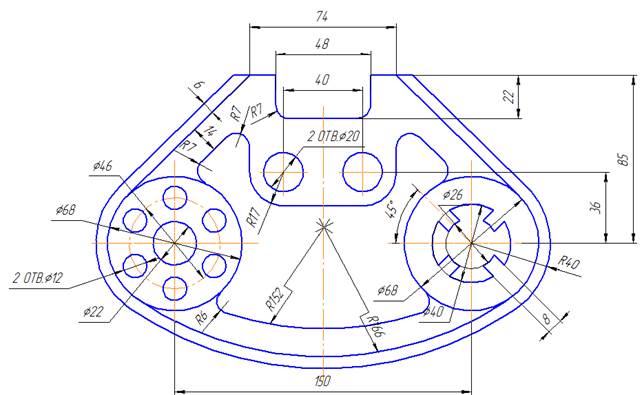
ПЛАН РАБОТЫ
1. Анализ формы чертежа.
2. Определение размеров поверхностей
3. Определение последовательности построения.
4. Выполнение построений.
5. Простановка размеров
6. Заполнение основной надписи
Построение чертежа
1. Выбор формата - А3, горизонтальный. На горизонтальной панели МЕНЮ выбрать ФАЙЛ – СОЗДАТЬ – ШАБЛОНЫ – А3, ориентация – горизонтальный формат.
2. На компактной панели выбираем окно ГЕОМЕТРИЯ. В центре листа провести вертикальную прямую - вертикальную ось симметрии. Относительно ее командой – ПАРАЛЛЕЛЬНАЯ ПРЯМАЯ – провести две прямые, задав расстояние 75 (150: 2=75). В верхней части чертежа произвольно проводим горизонтальную прямую, оставив место для нанесения верхних горизонтальных размеров. Относительно ее командой – ПАРАЛЛЕЛЬНАЯ ПРЯМАЯ - проводим линию задав расстояние 85.
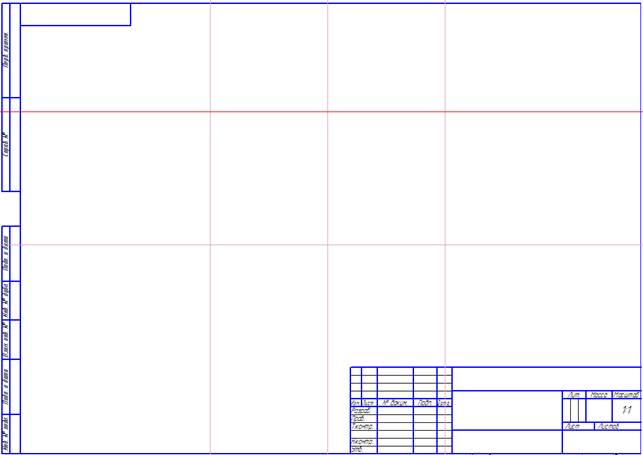
3. На пересечении вспомогательных прямых проводим две окружности
диаметром 68 мм. Для этого выбираем команду - ОКРУЖНОСТЬ, задаем диаметр – 68, окружность – с осями, стиль линии - основная.
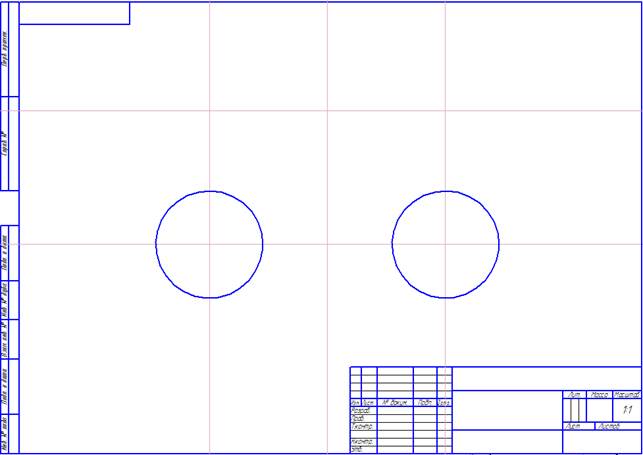
4. Относительно вертикальной оси симметрии командой ПАРАЛЕЛЬНАЯ ПРЯМАЯ – задаем расстояние 74 мм. Для этого в панели свойств указываем - 37 (74: 2=37, 0).
Выбираем команду - ОТРЕЗОК, проводим линию между параллельными прямыми, стиль – основная. Затем выбираем команду – КАСАТЕЛЬНЫЙ ОТРЕЗОК ЧЕРЕЗ ВНЕШНЮЮ ТОЧКУ. Щелкнуть мышью по окружности приблизительно в точке касания и на конце отрезка 74. Выбрать из двух фантомных отрезкой указанный на чертеже, щелкнув по нему, далее на команду – СОЗДАТЬ ОБЪЕКТ. Аналогично построить второй касательный отрезок.
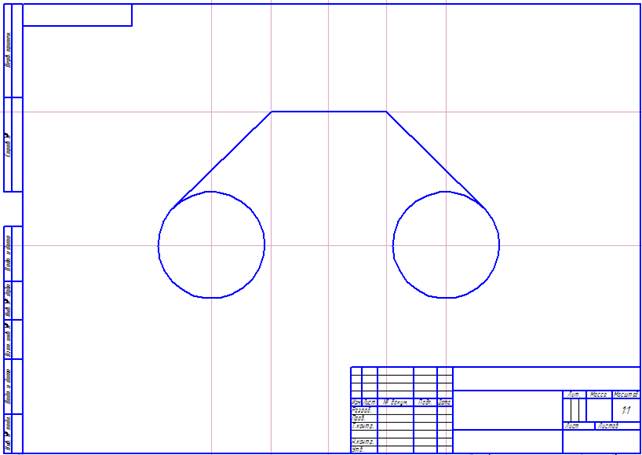
5. Выполним построения на левой окружности. Для этого выбираем команду ОКРУЖНОСТЬ. Строим две окружности: диаметром 22 мм, стиль – основная И диаметром 46мм, стиль – осевая. На осевой окружности в точке пересечения с вертикалью чертим окружность диаметром 12. Выделим окружность. В главном меню выбрать РЕДАКТОР – КОПИЯ – ПО ОКРУЖНОСТИ. В панели свойств задать – количество копий - 6, режим – вдоль всей окружности. Щелкнуть по центру окружности, появятся фантомы изображения, затем щелкнуть по окну СОЗДАТЬ ОБЪЕКТ.
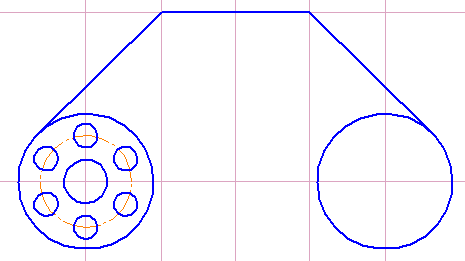
6. Для построения элементов правой окружности выполним следующие построения. Выбрать команду ОКРУЖНОСТЬ. Провести две окружности – диаметром 26 мм и 40мм. Команда вспомогательная прямая. Задать угол наклона прямой 45 и - 45 градусов.
Относительно этих прямых при помощи параллельных прямых провести линии на расстоянии 8 (в панели свойств задать 4). Обвести контур боковых элементов выступа. Убрать вспомогательные прямые.
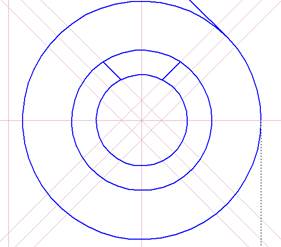
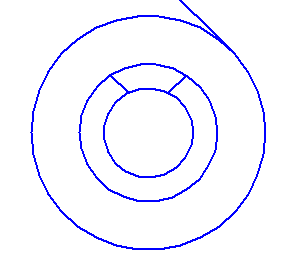
Выбрать окно – РЕДАКТИРОВАНИЕ - УСЕЧЬ КРИВУЮ. Удалить боковую нижнюю часть окружности диаметром 40.
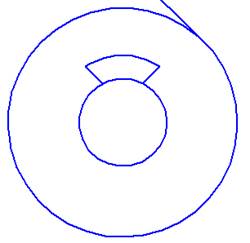
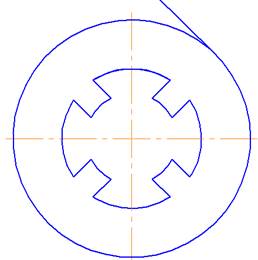
Выделить прямоугольником выступ: ЛК + Ctrl. На вспомогательной панели выбрать СИММЕТРИЯ, СИММЕТРИЧНОЕ ОТОБРАЖЕНИЕ ВЫДЕЛЕННЫХ ОБЪЕКТОВ. Обозначить ось симметрию, щелкнув по ней мышью. Симметрично отобразится элемент. Второй раз щелкнуть по чертежу, подтвердив создание объекта. Использовать угол 135 и 45. Рядом с углом подтвердить флажок. При помощи команды РЕДАКТИРОВАНИЕ – УСЕЧЬ КРИВУЮ удалить части дуги внутри элемента.
7. Выполним сопряжение окружностей. Выбираем ГЕОМЕТРИЮ, команду СКРУГЛЕНИЕ. На панели свойств задаем радиус 166. Щелкнуть левой кнопкой мыши по точкам сопряжения, определив их приблизительно, в соответствии с заданием.
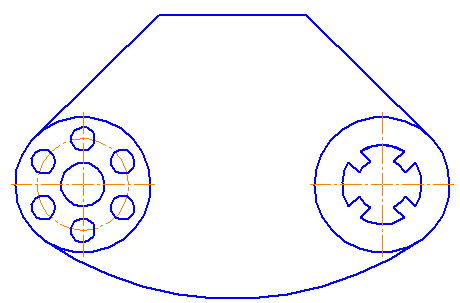
8. Построим внешний контур детали, удаленный на 6 мм. Для этого при помощи ПАРАЛЕЛЬНЫХ ПРЯМЫХ проведем вспомогательные прямые, удаленные на 6 мм. Построим окружности диаметром 80 (68+ 2x6=80). Выполним сопряжение этих окружностей диаметром 172 (166+6=172).
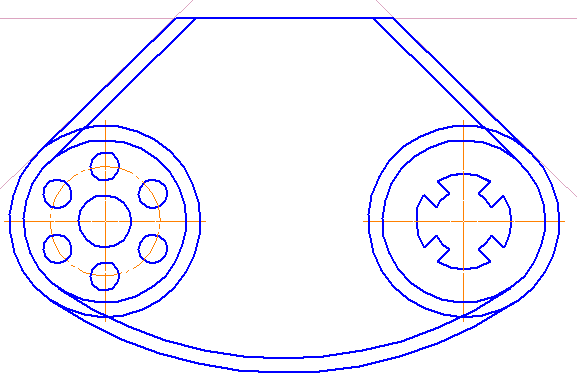
Удалим при помощи команд РЕДАКТИРОВАНИЕ – УСЕЧЬ КРИВУЮ лишние элементы в соответствии с заданием.
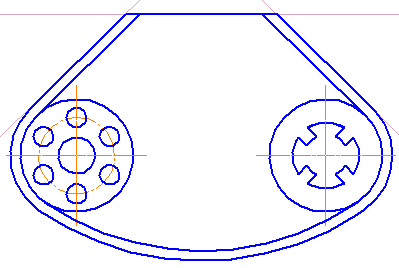
9. Выполним верхний элемент детали. При помощи ПАРАЛЕЛЬНЫХ ПРЯМЫХ определим размеры верхнего прямоугольного выреза. Обвести прямоугольник – команда ОТРЕЗОК, стиль линии - основная. Провести центральную осевую. Удалить вспомогательные прямые. Выполнить сопряжение углов радиусом 7 мм. Удалить верхнюю горизонтальную линию – РЕДАКТИРОВАНИЕ – УСЕЧЬ КРИВУЮ.
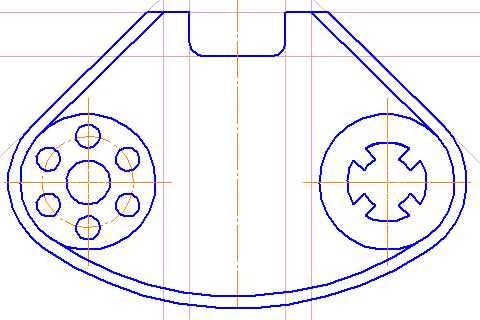
10. При помощи параллельных прямых задать расстояния 14, 74 (74: 2=37), 19 (36-17=19) для построения среднего элемента детали. Обвести отрезком, стиль линии - основная. Используя команду СКРУГЛЕНИЕ, выполнить указанные сопряжения.
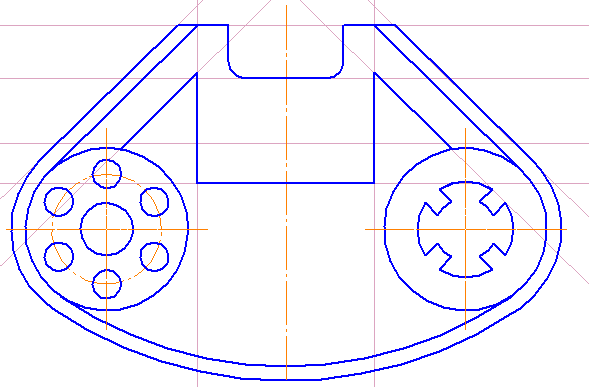
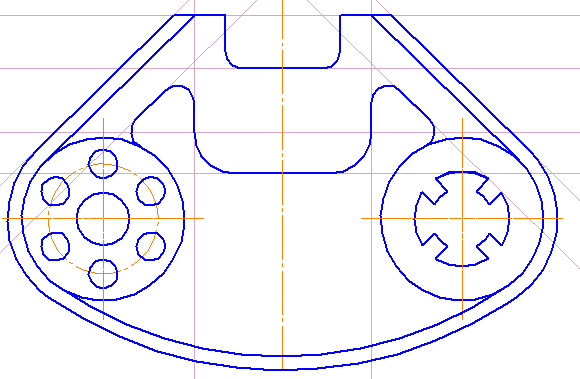
11. При помощи вспомогательных прямых определяем центры окружностей. Проводим окружности диаметром 20мм.
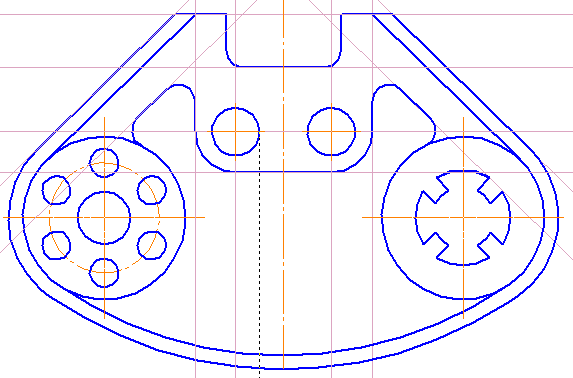
12. Для построения дуги радиусом 152мм. необходимо определить центр сопряжения окружностей радиусом 166. Для этого восстановим окружность радиусом 166, совместив нижний край окружности с дугой сопряжения. ОКРУЖНОСТЬ ПО 3 ТОЧКАМ. Выберем окружность с осями, стиль линии - вспомогательная.
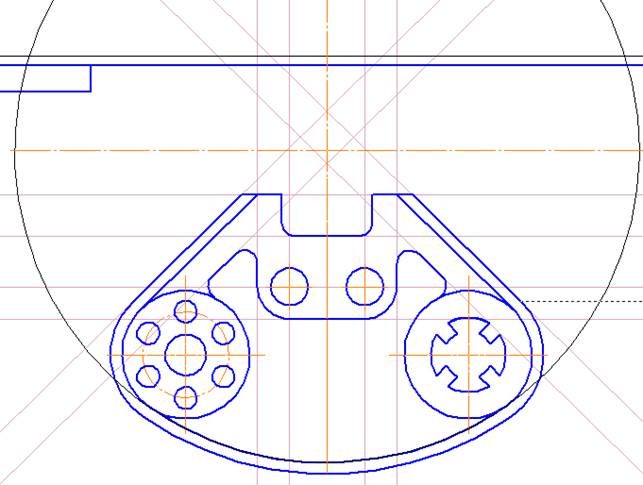
13. Выбираем команду ДУГА. В панели свойств задаем радиус дуги – 152 мм. Щелкнуть левой кнопкой мыши по найденному центру сопряжения. Появляется фантом дуги, выбрать направление построения дуги, например, по часовой стрелке, и щелкнуть по началу и концу дуги.
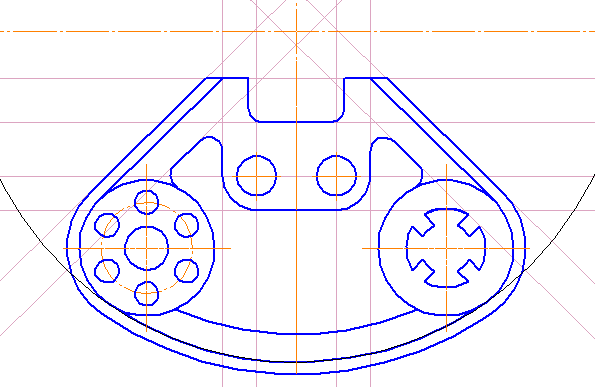 28. Выполнить сопряжение дуги и окружности радиусом 6, используя команду
28. Выполнить сопряжение дуги и окружности радиусом 6, используя команду
СКРУГЛЕНИЕ.
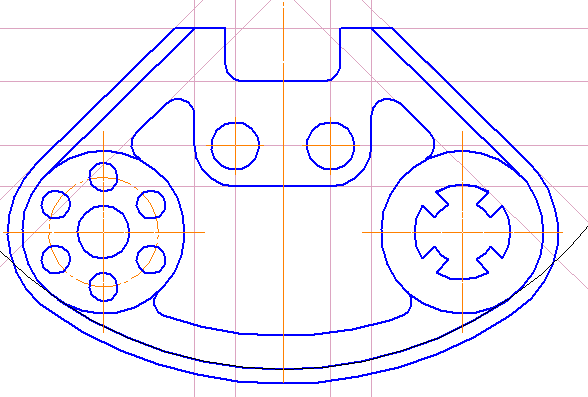
14. Проставить размеры. Для простановки размеров используем команды РАЗМЕРЫ - ЛИНЕЙНЫЙ РАЗМЕР, ДИАМЕТРАЛЬНЫЙ РАЗМЕР, РАДИАЛЬНЫЙ РАЗМЕР, УГЛОВОЙ РАЗМЕР.
31. Заполнить основную надпись чертежа.
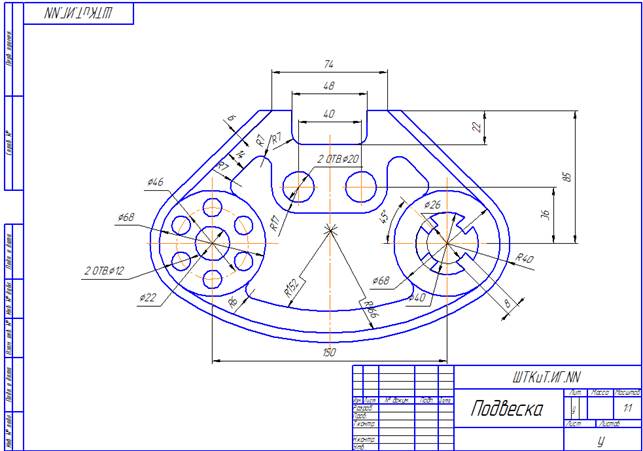
|
|
|
© helpiks.su При использовании или копировании материалов прямая ссылка на сайт обязательна.
|